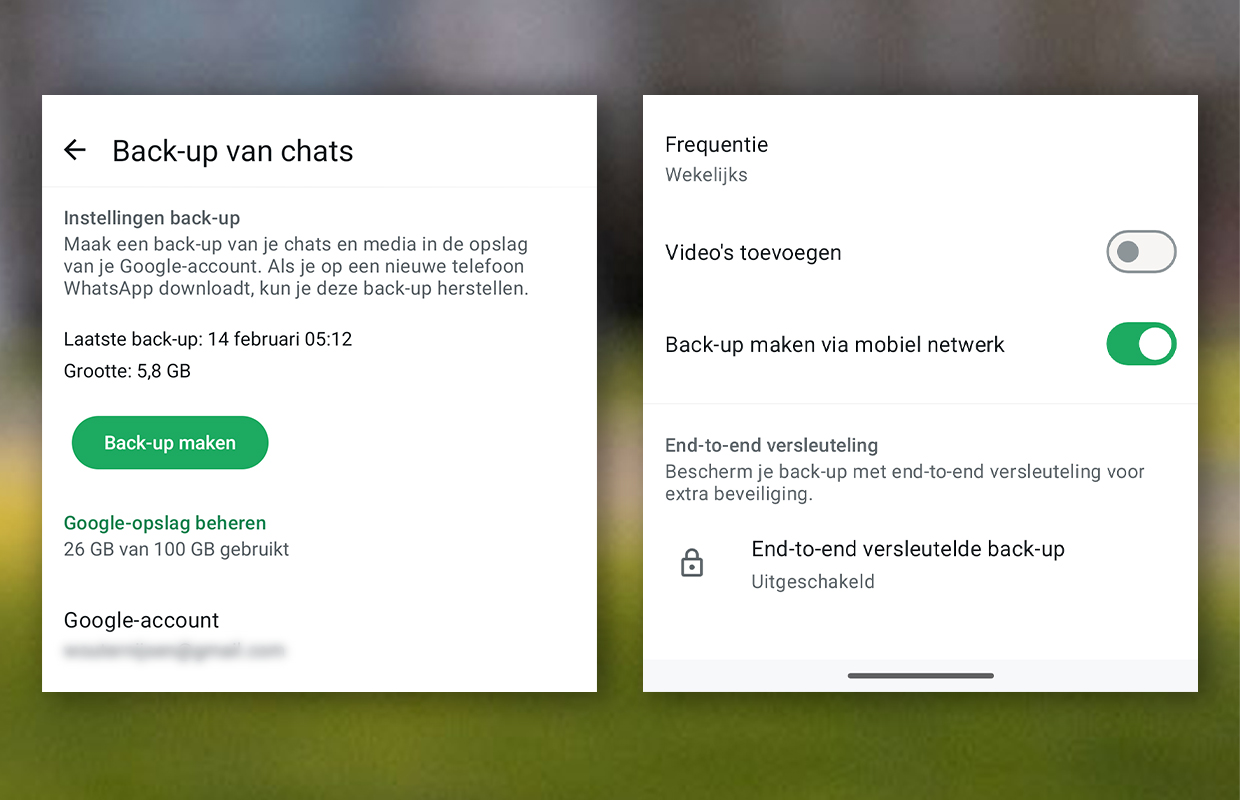Heb je per ongeluk een belangrijk WhatsApp-berichtje gewist? Of is een hele chat plotseling verdwenen? Geen zorgen, want misschien kun je de gesprekken nog terugzetten. Verwijderde WhatsApp-berichten terughalen doe je zo.
Lees verder na de advertentie.
Verwijderde WhatsApp-berichten terughalen op Android
Het kan geen kwaad om zo nu en dan je telefoon op te ruimen. Wanneer je soms WhatsApp-berichten verwijdert – bijvoorbeeld omdat ze dankzij alle video’s en foto’s veel opslagruimte innemen – is het goed om te weten dat de chats waarschijnlijk niet echt weg zijn.
Integendeel zelfs. In veel gevallen is het mogelijk om verwijderde WhatsApp-chats alsnog terug te halen:
- Open WhatsApp op je smartphone;
- Tik op de drie puntjes rechtsboven en kies ‘Instellingen’;
- Ga naar ‘Chats’, selecteer ‘Chat back-up’ en controleer wanneer de laatste back-up is gemaakt;
Zitten je verwijderde berichten hier nog bij? Dan kun je verdergaan met de volgende stap.
- Sluit WhatsApp af en verwijder de app helemaal van je telefoon;
- Download WhatsApp opnieuw uit de Play Store;
- Installeer de app opnieuw en voer hetzelfde telefoonnummer in;
- Kies er voor, zodra de app dat vraagt, om berichten en media uit een eerdere back-up te herstellen.
Nu worden al je chats, foto’s en video’s teruggezet. Afhankelijk van hoe groot deze bestanden zijn, duurt dit proces een paar seconden tot enkele minuten.
Let op: deze truc werkt alleen wanneer WhatsApp een back-up heeft gemaakt van het bericht dat jij wil wissen. Is de reservekopie te laat gemaakt, omdat je het bericht toen al had gewist, dan werkt het niet.
Ook belangrijk: bij deze methode verlies je wellicht ook berichten. Chats die na het maken van de back-up zijn verzonden of ontvangen zie je namelijk niet in de reservekopie terug. Denk dus even goed na of de kosten van verwijderde WhatsApp-terughalen opwegen tegen de baten.
Lokale back-up terugzetten
Verwijderde WhatsApp-berichten terughalen kan alleen als je in het verleden een back-up hebt gemaakt. De makkelijkste manier om dit te doen is via Google Drive. Heb je een lokale back-up gemaakt? Dan moet je iets meer moeite doen om verwijderde WhatsApp-berichten terug te halen:
- Verwijder WhatsApp van je smartphone;
- Download de app opnieuw;
- Installeer WhatsApp en geef aan dat je geen Google Drive-backup wil gebruiken.
Zie je geen manier om de oude berichten te herstellen? Dan zijn de chats waarschijnlijk definitief gewist. De beste manier om dit in de toekomst te voorkomen, is door de automatische back-up via Google Drive op ‘Dagelijks’ te zetten.
Gebruik geen apps om verwijderde WhatsApp-berichten terug te halen
WhatsApp heeft geen ingebouwde prullenbak, zoals je bijvoorbeeld op een computer wél hebt. Dit betekent dus ook dat er geen mogelijkheid is om individuele verwijderde chats terug te halen.
Apps die pretenderen dit wel te kunnen moet je vermijden. Doe je dit niet, dan loop je het risico dat de makers van dit soort programma’s er met je gegevens vandoor gaan.
WAMR, een Android-app die pretendeert gewiste WhatsApp-berichten terug te halen, is hier een berucht voorbeeld van. Dit programma moet je namelijk een hoop rechten geven. Hierdoor kunnen de makers van WAMR onder meer bij je locatiegegegevens. De app kan in sommige gevallen berichten terughalen, maar daarvoor lever je wel het nodige in.
Meer over WhatsApp
Lees het laatste nieuws over WhatsApp:
- Wat betekenen de vinkjes op WhatsApp eigenlijk precies? (4 jul)
- 100+ gemiste berichten? WhatsApp vat ze straks voor je samen (26 jun)
- Opinie: Dat WhatsApp advertenties krijgt is nog het minst erge (23 jun)
- Tip: Zo verwijder je een WhatsApp-account of -gesprek (+ video!) (19 jun)
- ‘WhatsApp krijgt advertenties – grote kans dat je ze niet gaat zien’ (17 jun)
Je leest een artikel dat eerder op onze website is verschenen. We hebben de informatie bijgewerkt en het artikel opnieuw gepubliceerd.